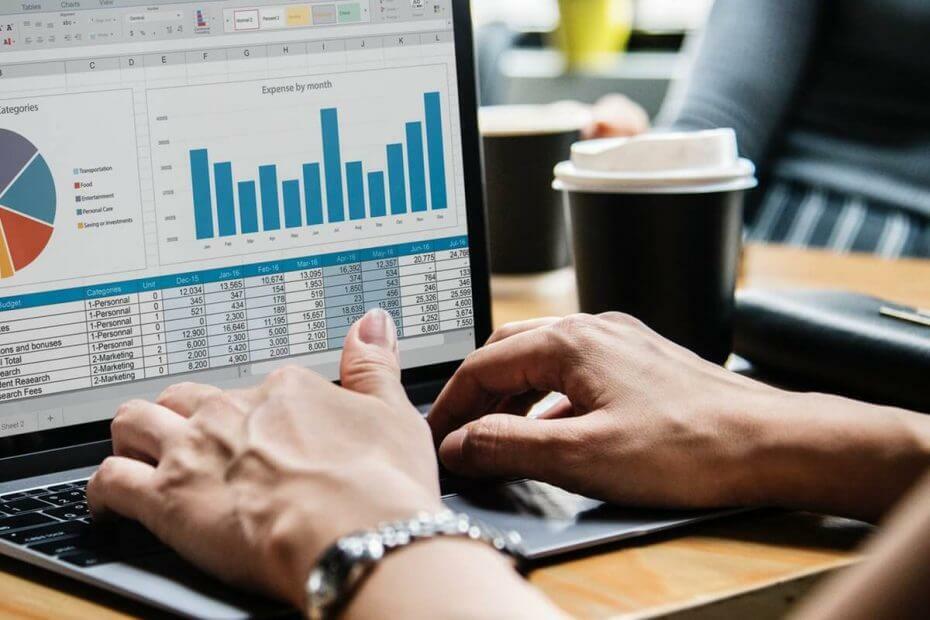
Šī programmatūra saglabās jūsu draiveru darbību un darbību, tādējādi pasargājot jūs no izplatītākajām datoru kļūdām un aparatūras kļūmēm. Pārbaudiet visus draiverus, veicot trīs vienkāršas darbības:
- Lejupielādējiet DriverFix (pārbaudīts lejupielādes fails).
- Klikšķis Sāciet skenēšanu atrast visus problemātiskos draiverus.
- Klikšķis Atjaunināt draiverus lai iegūtu jaunas versijas un izvairītos no sistēmas darbības traucējumiem.
- DriverFix ir lejupielādējis 0 lasītāji šomēnes.
Microsoft Office 365 pieprasa, lai lietotāji, kuri iegādājās biroja komplekta licenci, reģistrētu produktu Microsoft serverī.
Lai gan jūs varat viegli reģistrēt jebkuru Microsoft produktu, ieskaitot Office 365 licenci, izmantojot jebkuru no šiem Office lietojumprogramma, piemēram, Word vai Powerpoint, reizēm Office 365 var neizdoties reģistrēt licenci.
Office 365 lietotāji, mēģinot aktivizēt savu Office 365 licenci, ir ziņojuši par kļūdu “Diemžēl mums ir īslaicīgas servera problēmas”. Ja jūs cīnās ar to pašu kļūdu, šeit ir pāris risinājumi, kā novērst šo problēmu savā sistēmā.
Diemžēl mums ir īslaicīgas servera problēmas [Office 365 FIX]
- Pārbaudiet sava datora laika joslu
- Palaidiet Office kā administratoru
- Atspējot divu faktoru autentifikāciju
- Izslēdziet ugunsmūri
- Izmantojiet Office 365 atbalsta un atkopšanas palīgu
- Lejupielādēt aktivizācijas problēmu novēršanas rīku (Office 2019 - 2016)
- Sazinieties ar Microsoft oficiālo atbalstu
1. Pārbaudiet sava datora laika joslu
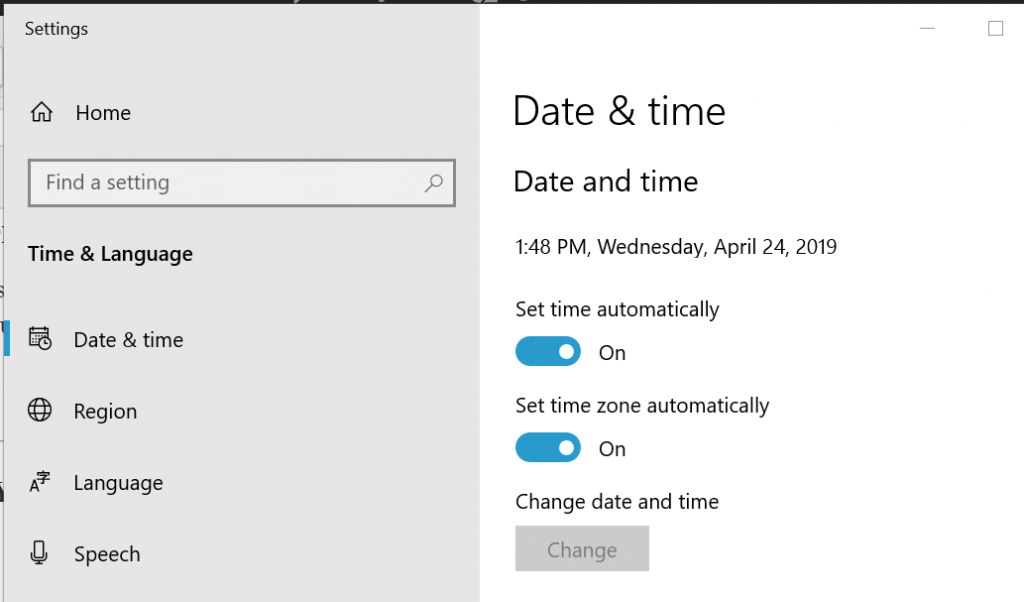
Nepareiza laika josla var radīt ar serveri saistītas problēmas, kā rezultātā rodas šī kļūda. Pirms mēģināt aktivizēt licenci, pārliecinieties, vai jūsu sistēmā ir pareizi iestatīts laiks, datums un laika josla.
2. Palaidiet Office kā administratoru
Office lietojumprogrammas palaišana ar administratīvo privilēģiju var novērst arī pagaidu servera problēmas.
- Cortana / meklēšanas joslā ierakstiet jebkuru Office lietojumprogrammu. Piemēram, ierakstiet Word.
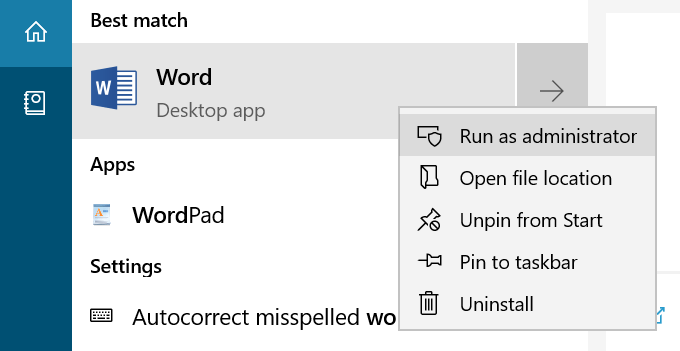
- Ar peles labo pogu noklikšķiniet uz Vārds un atlasiet “Izpildīt kā administratoram”Opciju.
Kad Office lietojumprogramma ir izveidota un darbojas, mēģiniet aktivizēt licences pārbaudi, vai tajā nav uzlabojumu.
- Lasiet arī: 5 programmatūra, lai ātri salabotu bojātus Microsoft Word dokumentus
3. Atspējot divu faktoru autentifikāciju
Pieņemot, ka izmantojat to pašu Microsoft e-pasta kontu, lai aktivizētu izmantoto licenci lai to aktivizētu, varat arī atspējot divu faktoru autentifikāciju veiksmīgi. Ja kontā ir iespējota divu faktoru autentifikācija, mēģiniet to atspējot.
- Piesakieties Microsoft kontā, izmantojot tīmekļa pārlūkprogrammu.
- Tālāk dodieties uz Konta pārvaldīšana lappuse. Ja vēl neesat pierakstījies, iespējams, būs jāpierakstās vēlreiz.
- Lapā ritiniet uz leju līdz Divpakāpju verifikācija.
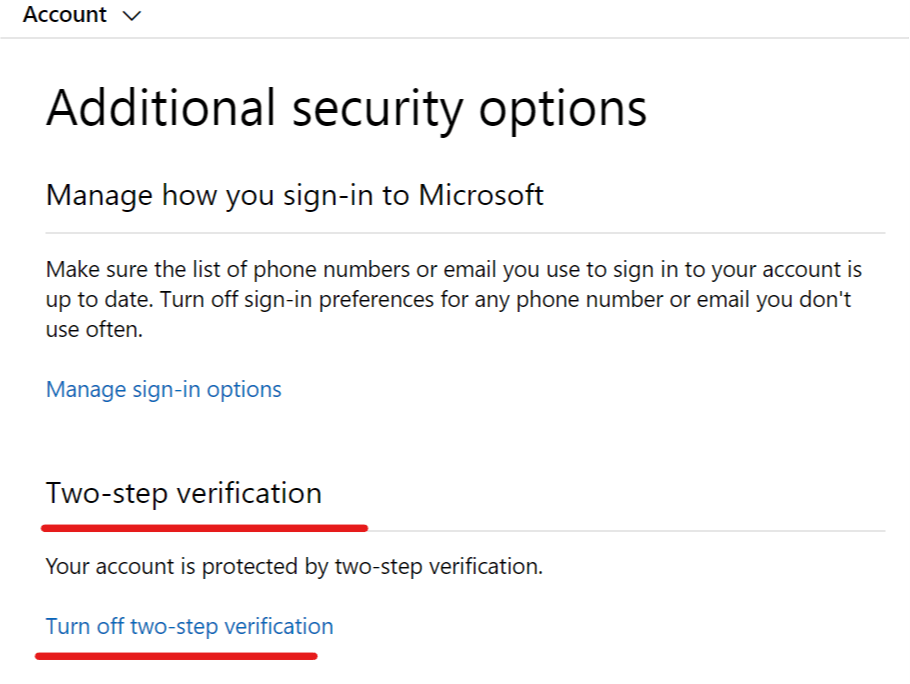
- Klikšķiniet uz Izslēdziet divpakāpju darbību pārbaude.
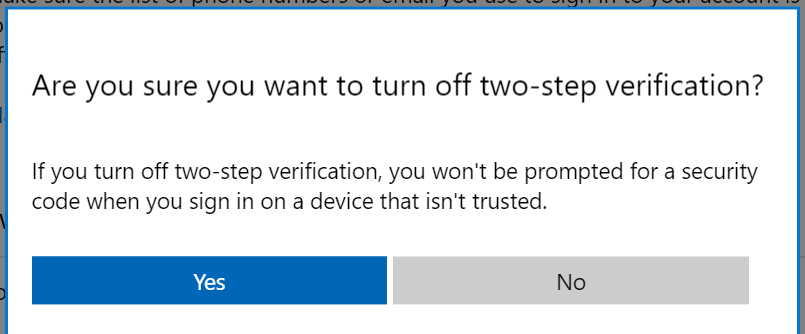
- Uznirstošajā logā tiks vaicāts, vai esat pārliecināts par divpakāpju verifikācijas izslēgšanu. Klikšķis Jā.
Tieši tā. Jūs esat veiksmīgi atspējojis divpakāpju verifikāciju Microsoft kontam.
Palaidiet Microsoft Office un ievadiet aktivizācijas atslēgu. Ja tiek parādīta aktivizācija, pārejiet uz nākamo metodi.
- Lasiet arī: Konvertējiet PDF failus Word dokumentos, izmantojot šos 5 rīkus
4. Izslēdziet ugunsmūri
Ja jums ir instalēta pretvīrusu programma ar ugunsmūra aizsardzību, iespējams, vēlēsities īslaicīgi atspējot ugunsmūri, lai novērstu problēmu. Reizēm ugunsmūris drošības apsvērumu dēļ var bloķēt jebkuru izejošo savienojumu.
Palaidiet pretvīrusu programmu un izslēdziet ugunsmūri. Vai vienkārši īslaicīgi aizveriet Antivirus programmatūru.
Varat arī izslēgt Windows ugunsmūri, kas ir iespējots pēc noklusējuma. Lūk, kā to izdarīt.
- Klikšķiniet uz Sākt un atlasiet Iestatījumi.
- Klikšķiniet uz Atjaunināšana un drošība.

- Atlasiet Windows drošība un pēc tam noklikšķiniet uz Ugunsmūris un tīkla aizsardzība.

- Sadaļā Ugunsmūris un tīkla aizsardzība noklikšķiniet uz Privātais tīkls (aktīvs).

- Noklikšķiniet uz pārslēgšanas slēdža zem Windows Defender ugunsmūris lai izslēgtu ugunsmūri.
- Pārliecinieties, vai sadaļā Ienākošie savienojumi ir izvēles rūtiņa “bloķēt visus ienākošos savienojumus, ieskaitot tos, kas iekļauti atļauto lietotņu sarakstā”Nav pārbaudīts.
- Aizveriet logu Iestatījumi.
Palaidiet Microsoft biroju un mēģiniet aktivizēt licenci. Pēc veiksmīgas aktivizācijas noteikti atkārtoti iespējojiet ugunsmūri un antivīrusu aizsardzību.
- Lasiet arī: 6 dokumentu pārvaldības programmatūra, lai uzlabotu efektivitāti birojā
5. Izmantojiet Office 365 atbalsta un atkopšanas palīgu
Microsoft piedāvā Office 365 atbalsta un atkopšanas palīdzību, kas var palīdzēt identificēt Office 365 aktivizācijas problēmas.
- Lejupielādēt rīks Office 365 atbalsts un atkopšana.
- Palaidiet instalēšanas programmu un, kad tiek atvērts dialoglodziņš, noklikšķiniet uz Uzstādīt.
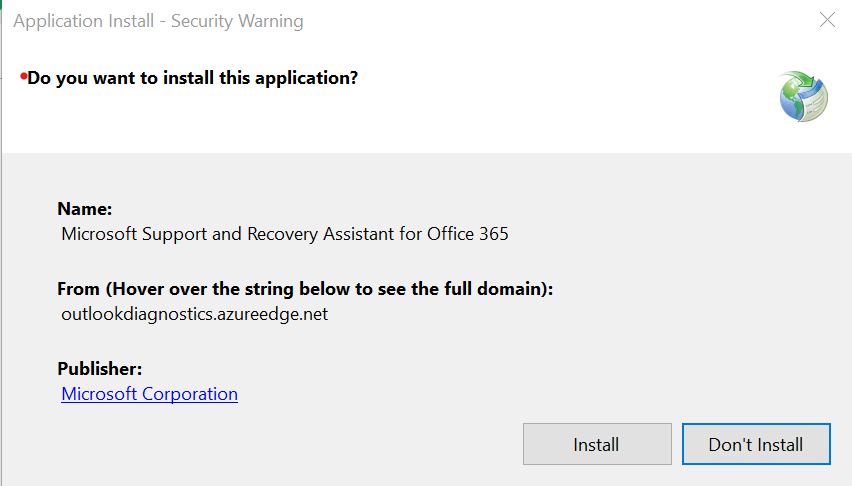
- Lietotne tiks atvērta jaunā logā. Atlasiet “Espiekrītu ” pieņemt pakalpojumu līgumu.
- Klikšķiniet uz Jā kad to pieprasa UAC.
- Izpildiet ekrānā redzamos norādījumus, lai pabeigtu atkopšanas procesu.
- Lasiet arī: Kā ar paroli aizsargāt ZIP failus operētājsistēmā Windows 10
6. Lejupielādēt aktivizācijas problēmu novēršanas rīku (Office 2019 - 2016)
Ja izmantojat Office 2019 vai 2016, problēmu var novērst Microsoft aktivizēšanas problēmu novēršanas rīks.
- Lejupielādēt Aktivizācijas problēmu novēršanas rīks.
- Palaidiet problēmu novēršanas rīku un izpildiet ekrānā redzamos norādījumus.
7. Sazinieties ar Microsoft oficiālo atbalstu
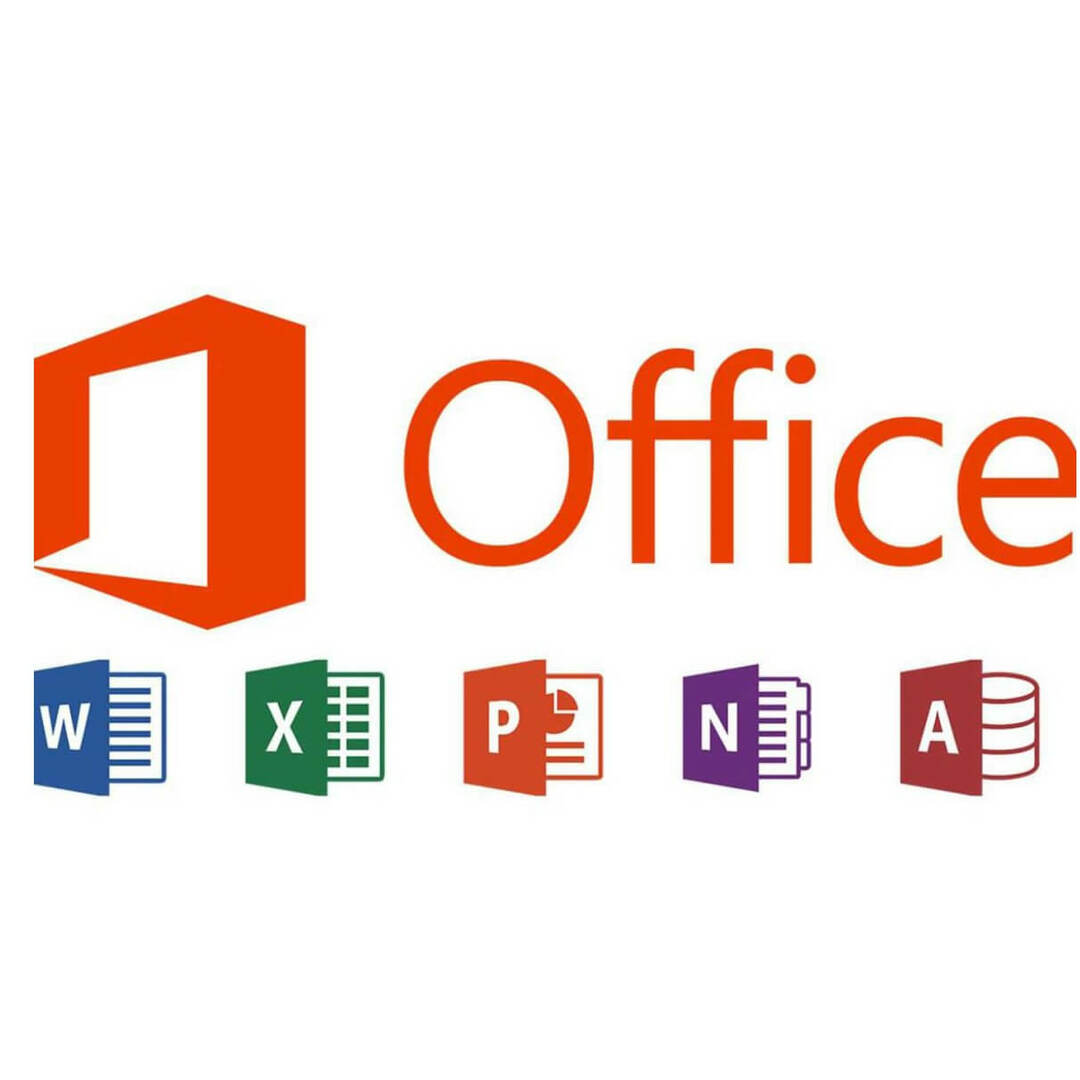
Ja neviens no risinājumiem nebija noderīgs šīs kļūdas novēršanā un jūs joprojām nevarat aktivizēt licenci, sazinieties ar Microsoft atbalsta dienestu. Komanda var jums palīdzēt tālrunī pa tālruni.
Ja atbalsts nespēj nekavējoties atrisināt problēmu, pagaidiet dienu vai divas. Ja kļūda ir no Microsoft beigām, atbalsta personāls novērsīs problēmu un paziņos jums pa e-pastu.
SAISTĪTIE STĀSTI, KURI VAR PATĪKT:
- Kā palaist Microsoft Office Picture Manager operētājsistēmā Windows 10
- 6 dokumentu pārvaldības programmatūra, lai uzlabotu efektivitāti birojā
- Šeit varat iegūt Office Click-to-Run instalēšanas programmu


